- A+
WPS表格打印怎么隐藏批注操作教学。有用户在使用WPS表格的时候,打印出来的内容包括了表格的批注,但是自己想要将这个内容进行隐藏,节省打印内容空间。如何进行隐藏,一起看看具体的操作方法分享吧。
操作步骤
开一个WPS表格,在这个表格中我们设置了一个批注,显示的是缺勤的相关内容。
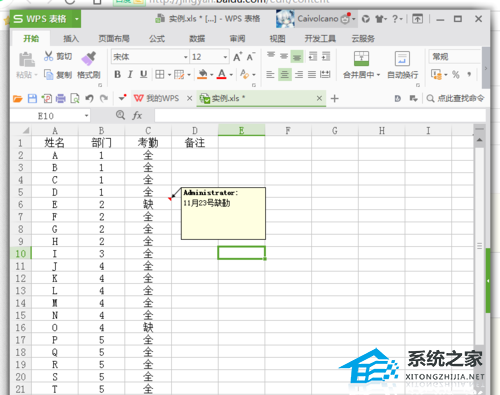
在正常情况下,打印预览是不会显示出来这个批注的。
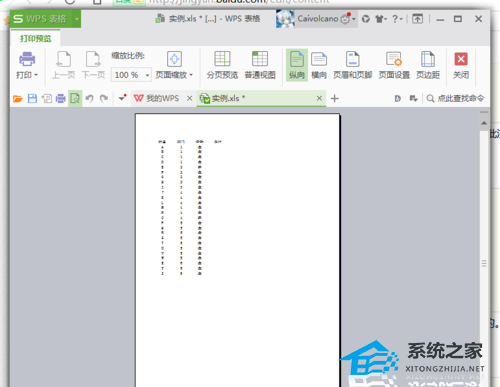
回到表格中,点击页面布局,点击下面的小三角点点。
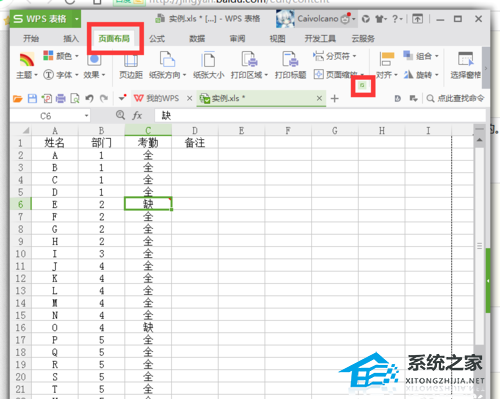
打开页面设置对话框,点击工作边设置。

在中间的打印设置下,批注后面选择“如同工作表中的显示”。

回到打印预览的界面,这时候会发现已经可以显示了。
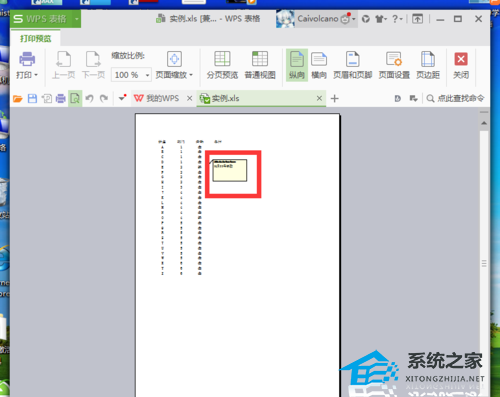
如果你都设置完了,但是打印的时候不显示,那么就右击单元格,点击一下“显示/隐藏批注”,然后就可以实现了。
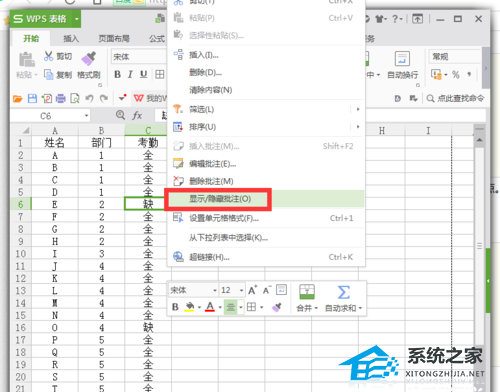
希望本文对遇到此故障的朋友有所帮助,如有需要可以在下方留言,进行互动,或者留下您的联系方式,方便沟通交流。欢迎大家分享经典维修案例,软件使用教程技巧等,投稿邮箱:smailmeng2018@163.com.斯维智能科技@恩腾技术圈 WWW.RVIBO.COM.
- 扫一扫关注抖音
-

- 扫一扫关注我们
-



![[系统教程]Win11死亡空间2闪退怎么办?Win11玩死亡空间2闪退解决方法教学](https://www.rvibo.com/wp-content/themes/begin/timthumb.php?src=https://www.rvibo.com/wp-content/uploads/2023/02/20230206085946-84.jpg&w=280&h=210&a=&zc=1)
![[系统教程]Win7运行启动项命令是什么?Win7设置开机启动项的方法](https://www.rvibo.com/wp-content/themes/begin/timthumb.php?src=https://www.rvibo.com/wp-content/uploads/2023/02/20230206080006-40.jpg&w=280&h=210&a=&zc=1)
![[系统教程]Win7如何关闭硬件加速?Win7关闭硬件加速的方法](https://www.rvibo.com/wp-content/themes/begin/timthumb.php?src=https://www.rvibo.com/wp-content/uploads/2023/02/20230206080002-27.jpg&w=280&h=210&a=&zc=1)
![[系统教程]Win7升级Win10数据会丢失吗?win7升级win10保留数据](https://www.rvibo.com/wp-content/themes/begin/timthumb.php?src=https://www.rvibo.com/wp-content/uploads/2023/02/20230206075959-70.png&w=280&h=210&a=&zc=1)

